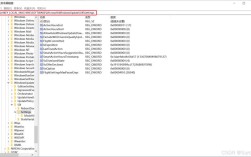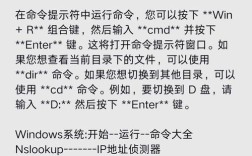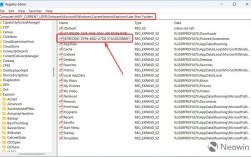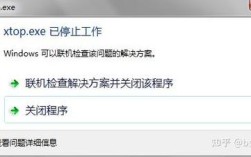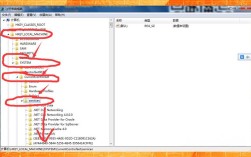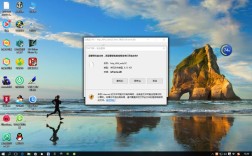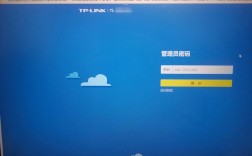在Windows操作系统中,注册表是一个核心的数据库,用于存储系统配置、应用程序设置、硬件信息以及用户偏好等重要数据,通过注册表,操作系统和应用程序可以高效地管理和调用这些信息,要进入注册表编辑器,用户需要使用特定的命令或通过图形界面操作,本文将详细介绍进入注册表的命令、相关操作技巧、注意事项以及常见问题的解答。
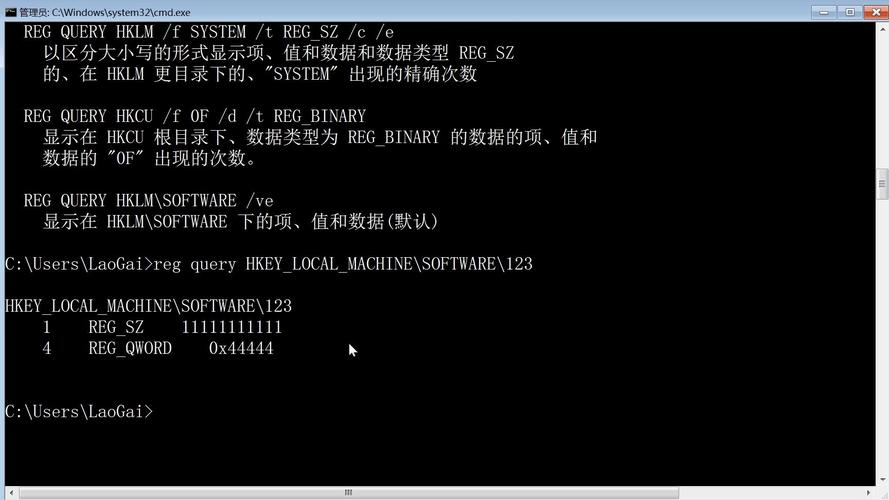
进入注册表最直接的方式是通过命令提示符或运行对话框执行特定命令,最常用的命令是regedit,这是打开注册表编辑器(Registry Editor)的快捷方式,用户可以通过按下Win + R键打开运行对话框,然后输入regedit并按回车键,即可启动注册表编辑器,Windows还提供了其他与注册表相关的命令,例如regedit /s用于静默导入注册表文件,regedit /e用于导出注册表项到文件,这些命令在批量管理注册表设置或进行系统维护时非常有用。
除了regedit命令外,用户还可以使用reg命令行工具进行更高级的注册表操作。reg命令提供了丰富的子命令,如reg add用于添加新的注册表项或值,reg delete用于删除注册表项或值,reg query用于查询注册表项的值,reg import用于导入注册表文件等,要添加一个新的注册表值,可以在命令提示符中输入reg add "HKEY_LOCAL_MACHINE\SOFTWARE\MyApp" /v Version /t REG_SZ /d "1.0" /f,其中/v指定值名称,/t指定数据类型,/d指定数据,/f表示强制覆盖现有值,这些命令需要用户对注册表结构有一定的了解,因为错误的操作可能导致系统不稳定或应用程序故障。
在进入注册表编辑器后,用户可以看到左侧的注册表树状结构,包括五个主要根键:HKEY_CLASSES_ROOT(存储文件关联和COM对象信息)、HKEY_CURRENT_USER(存储当前用户的配置信息)、HKEY_LOCAL_MACHINE(存储计算机级别的配置信息)、HKEY_USERS(存储所有用户的配置信息)和HKEY_CURRENT_CONFIG(存储当前硬件配置文件的信息),每个根键下都包含多个子项和值,用户可以通过展开树状结构导航到目标位置,在右侧窗格中,用户可以查看、修改或删除注册表值,包括字符串值、二进制值、DWORD值、QWORD值、多字符串值和可扩展字符串值等类型。
需要注意的是,注册表是Windows系统的核心组件,错误的修改可能导致系统无法启动或应用程序异常,在进行任何注册表操作之前,建议用户先备份注册表,备份注册表的方法有多种,一种是通过注册表编辑器的“文件”菜单选择“导出”,将需要备份的注册表项导出为.reg文件;另一种是使用regedit /e命令导出整个注册表或特定子项,用户还可以创建系统还原点,以便在出现问题时可以恢复系统到之前的状态。
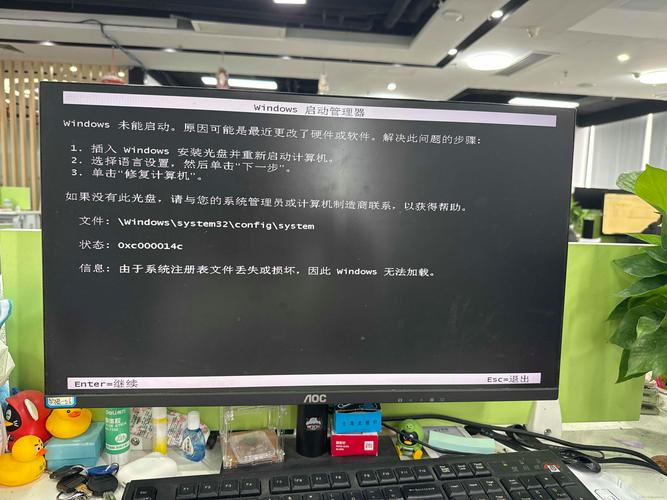
对于高级用户来说,注册表还可以用于优化系统性能、解决兼容性问题或启用隐藏功能,通过修改HKEY_CURRENT_USER\Control Panel\Desktop下的MenuShowDelay值可以调整菜单显示速度;通过修改HKEY_LOCAL_MACHINE\SYSTEM\CurrentControlSet\Services\Tcpip\Parameters下的TcpWindowSize值可以优化网络性能,这些修改需要谨慎进行,建议用户在操作前参考官方文档或专业指南,并确保对修改内容有充分的理解。
以下是一些常用的注册表命令及其功能的简要说明:
| 命令格式 | 功能描述 |
|---|---|
regedit |
打开注册表编辑器 |
regedit /s filename.reg |
静默导入注册表文件,不显示提示 |
regedit /e filename.reg [key] |
导出注册表项或整个注册表到文件 |
reg add "key" /v value_name /t type /d data /f |
添加或修改注册表值 |
reg delete "key" /v value_name /f |
删除指定的注册表值 |
reg query "key" /v value_name |
查询指定的注册表值 |
reg import filename.reg |
导入注册表文件 |
在实际操作中,用户可能会遇到一些常见问题,例如无法打开注册表编辑器、注册表权限不足或修改后系统出现问题等,这些问题通常可以通过检查系统文件完整性、以管理员身份运行注册表编辑器或恢复注册表备份来解决,对于Windows 10和Windows 11用户,还可以使用regedit /m参数以其他用户的配置文件加载注册表,这在多用户环境中非常有用。
注册表是Windows系统中不可或缺的一部分,掌握进入注册表的命令和相关操作技巧对于系统管理和故障排查非常重要,由于注册表的高风险性,用户在进行任何修改之前都应该谨慎行事,并确保已采取适当的备份措施,通过合理使用注册表命令和工具,用户可以更高效地管理系统设置,优化系统性能,并解决各种技术问题。
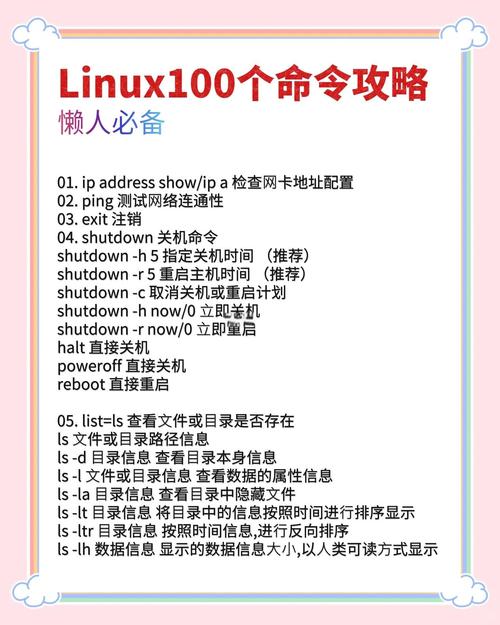
相关问答FAQs
问题1:为什么我输入regedit命令后无法打开注册表编辑器?
解答:无法打开注册表编辑器通常是由于权限不足或系统策略限制导致的,请确保您是以管理员身份运行命令提示符或运行对话框,右键点击命令提示符或运行对话框,选择“以管理员身份运行”,如果仍然无法打开,可能是组策略或注册表本身被禁用,您可以尝试通过系统文件检查器(sfc /scannow)修复系统文件,或检查是否启用了“禁用注册表编辑工具”的策略(位于gpedit.msc的“用户配置”>“管理模板”>“系统”中)。
问题2:如何安全地修改注册表以避免系统故障?
解答:安全修改注册表的关键在于备份和谨慎操作,在修改前通过注册表编辑器的“文件”>“导出”功能备份相关注册表项,或使用regedit /e命令导出整个注册表,仅修改您了解其用途的注册表项,避免随意更改系统核心设置,如果不确定某个值的作用,建议查阅官方文档或专业资源,修改完成后重启系统以验证效果,如果出现问题,可以通过导入备份的注册表文件或使用系统还原点恢复到之前的状态。